3dmax是一款不错的软件哦,建造模型是非常方便的。那么编辑3dmax模型过程里,若想使用捕捉命令的话,应该如何操作呢?接下来小编就来讲解3dmax模型使用捕捉命令的图文操作内容,相信一定可以帮助到你们。
1、打开3dmax,并以长方体为例,画一个模型。
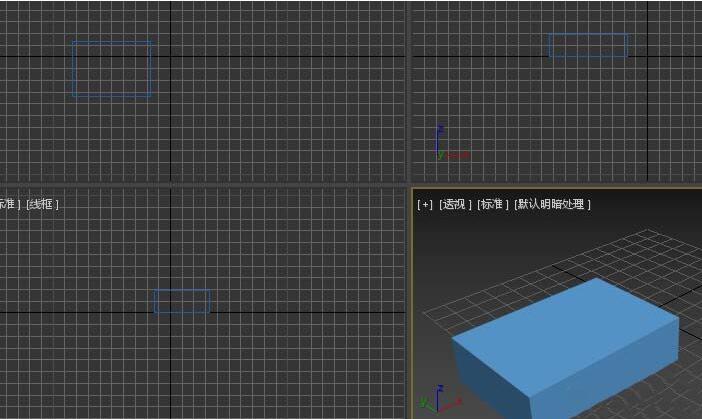
2、在捕捉开关上右键长按,会出现3个选项,一个是2维捕捉,即用于栅格平面上的捕捉。一个是2.5维捕捉,用来捕捉3维空间的平面捕捉,一个是3维捕捉,用来捕捉3维空间。

3、进行一些设置,打开栅格和捕捉设置,在捕捉选项卡上,清除全部后选择端点。然后关闭。

4、为方便理解,按F3进入线框模式,长方体就变成这样的图形了。以线框方式显示。
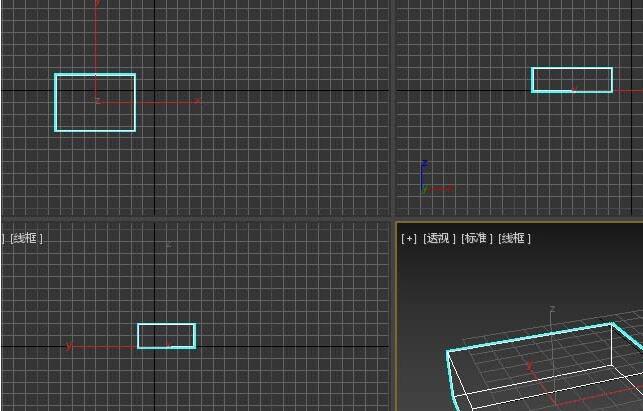
5、若想在长方体某一端点旁画长方体,比如说想在顶视图上,则可把鼠标右键点击某一空白处,选择相应的视图,我们可以将鼠标放在其中一个端点上,当出现捕捉图标时,左键拖动即可创建。
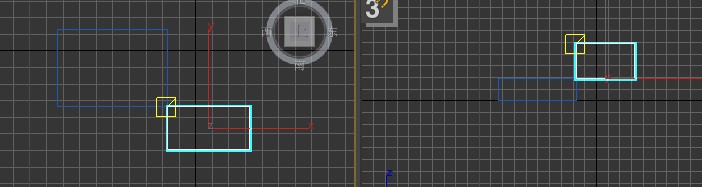
6、画好后要养成关闭捕捉的习惯,以防止画错。
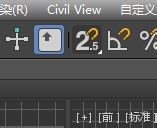
以上这里为各位分享了3dmax模型使用捕捉命令的图文教程。有需要的朋友赶快来看看本篇文章吧。




